Како променити подразумевани директоријум за инсталацију у оперативном систему Виндовс 10
Кад год инсталирате нови програм или апликацију, он је подразумевано инсталиран у директоријуму Ц:Програм Филес или Ц:Програм Филес (к86), у зависности од архитектуре вашег система или програма који инсталирате. Али ако вам понестаје простора на диску, можете променити подразумевани директоријум за инсталацију програма на другу диск јединицу. Приликом инсталирања нових програма, мали број њих даје могућност промене директоријума, али опет нећете видети ову опцију, зато је промена подразумеваног инсталационог директоријума важна.

Ако имате довољно простора на диску, онда се не препоручује да мењате подразумевану локацију инсталационог директоријума. Такође, имајте на уму да Мицрософт(Microsoft) не подржава промену локације фолдера Програм Филес . (Program Files)У њему се наводи да ако промените локацију фасцикле Програмске датотеке(Program Files) , можда ћете имати проблема са неким Мицрософт(Microsoft) програмима или са неким ажурирањима софтвера.
У сваком случају, ако још увек читате овај водич, то значи да желите да промените подразумевану локацију за инсталацију програма. Дакле, без губљења времена, хајде да видимо како(How) да промените подразумевани директоријум за инсталацију(Installation Directory) у оперативном систему Виндовс 10(Windows 10) помоћу доле наведених корака.
Како променити подразумевани директоријум за инсталацију(Installation Directory) у оперативном систему Виндовс 10(Windows 10)
Пре него што наставите, направите тачку за враћање система(create a system restore point) и направите резервну копију свог регистра(backup your registry) за случај да нешто крене наопако.
1. Притисните тастер Виндовс + Р, а затим откуцајте регедит(regedit) и притисните Ентер(Enter) да отворите уређивач регистра(Registry Editor) .

2. Идите на следећу путању регистратора:
HKEY_LOCAL_MACHINE\SOFTWARE\Microsoft\Windows\CurrentVersion
3. Уверите се да сте означили ЦуррентВерсион(CurrentVersion) , а затим у десном окну прозора кликните двапут на кључ ПрограмФилесДир .(ProgramFilesDir)
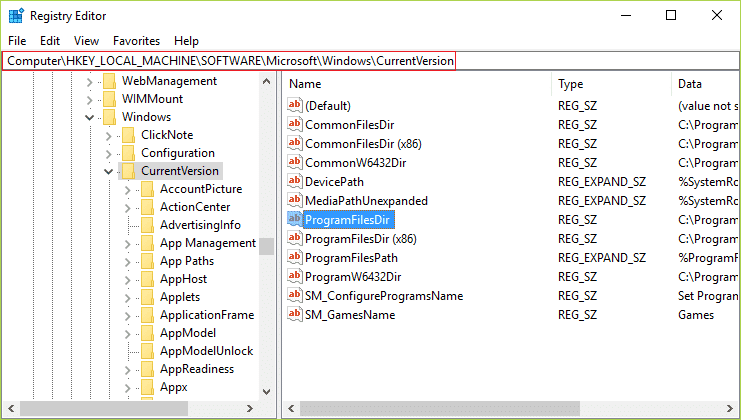
4. Сада промените подразумевану вредност C:\Program Филес на путању на коју желите да инсталирате све своје програме као што су D:\Programs Files.
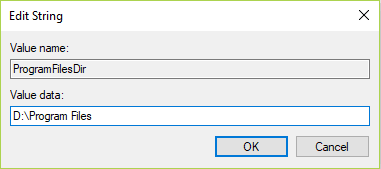
5. Ако имате 64-битну верзију Виндовс(Windows) - а, потребно је да промените и путању у ДВОРД (DWORD) ПрограмФилесДир (к86)(ProgramFilesDir (x86)) на истој локацији.
6. Двапут кликните на ПрограмФилесДир (к86)(ProgramFilesDir (x86)) и поново промените локацију у нешто попут D:\Programs Files (x86).

7. Поново покрените рачунар да бисте сачували промене и покушајте да инсталирате програм да видите да ли је инсталиран на новој локацији коју сте навели изнад.
Препоручено:(Recommended:)
- Поправите иконе на радној површини, наставите да се преуређују у оперативном систему Виндовс 10(Fix Desktop Icons Keep Rearranging in Windows 10)
- Како преместити Виндовс 10 апликације на други диск(How to Move Windows 10 Apps to Another Drive)
- Како користити Малваребитес Анти-Малваре за уклањање злонамерног софтвера(How to use Malwarebytes Anti-Malware to remove Malware)
- Уклоните опцију пребацивања на уређај из контекстног менија у оперативном систему Виндовс 10(Remove Cast to Device Option from Context Menu in Windows 10)
То је то што сте успешно научили како да промените подразумевани директоријум за инсталацију у оперативном систему Виндовс 10(How to change the default Installation Directory in Windows 10) , али ако и даље имате питања у вези са овим чланком, слободно их поставите у одељку за коментаре.
Related posts
Како омогућити Ацтиве Дирецтори у оперативном систему Виндовс 10
Како променити директоријум у ЦМД-у на Виндовс 10
Како да креирате Виндовс 10 инсталациони медиј помоћу алата за креирање медија
Поправите још једну инсталацију Близзард-а у току у оперативном систему Виндовс 10
Онемогућите функцију зумирања прстима у оперативном систему Виндовс 10
Поправите рачунар не иде у режим спавања у оперативном систему Виндовс 10
Сакриј ставке са контролне табле у оперативном систему Виндовс 10
Како подесити дељење мрежних датотека у оперативном систему Виндовс 10
Како онемогућити заштитни зид Виндовс 10
Како поправити скалирање за замућене апликације у оперативном систему Виндовс 10
Како покренути ЈАР датотеке на Виндовс 10
Показивач миша заостаје у оперативном систему Виндовс 10 [РЕШЕНО]
Дозволите или спречите уређаје да пробуде рачунар у оперативном систему Виндовс 10
Поправите калкулатор који не ради у оперативном систему Виндовс 10
Поправи прозор домаћина задатака који спречава искључивање у оперативном систему Виндовс 10
Зашто морате да онемогућите брзо покретање у оперативном систему Виндовс 10?
Како поправити оштећени регистар у оперативном систему Виндовс 10
Лако прегледајте Цхроме активности на временској линији Виндовс 10
Присилно обришите ред за штампање у оперативном систему Виндовс 10
Како користити закључавање тастера Фн у оперативном систему Виндовс 10
